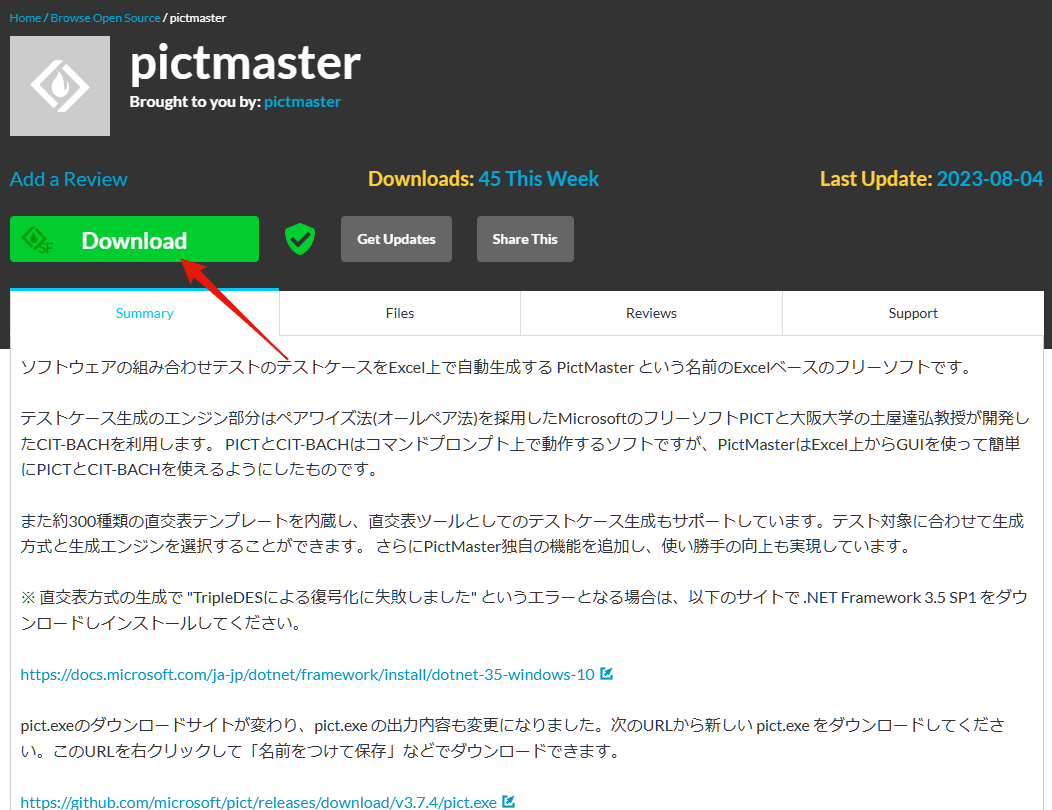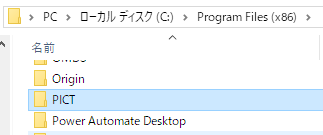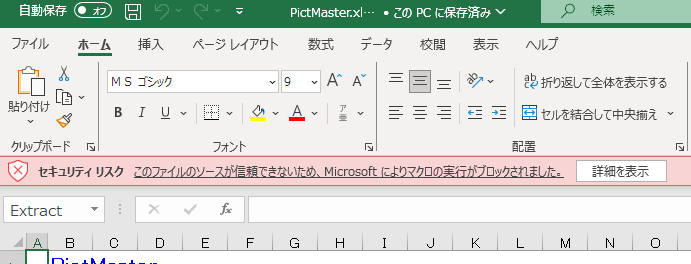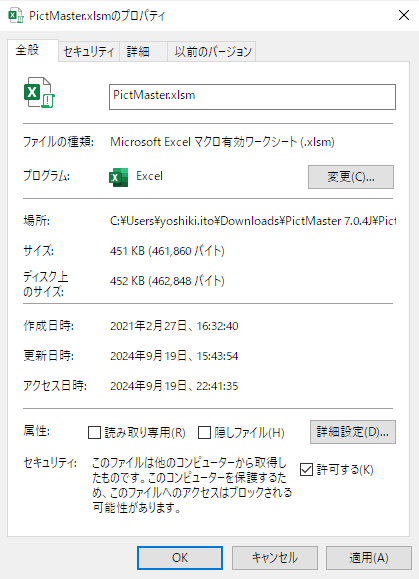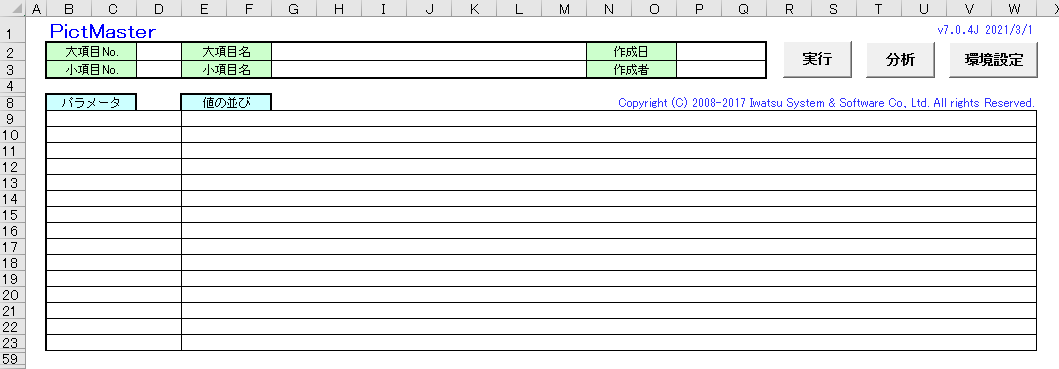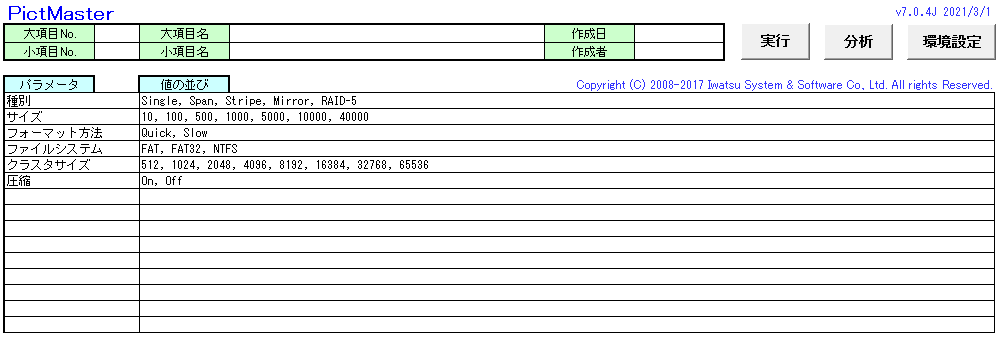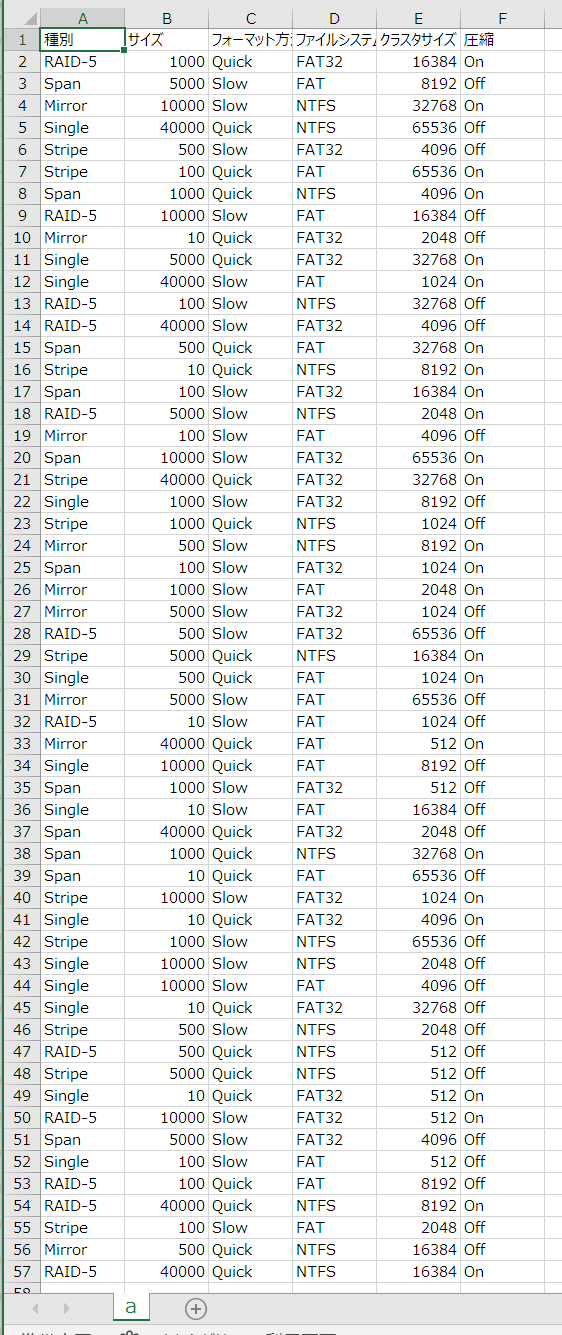改めてPictMasterのインストールと最初の使い方について説明します。 なお、簡単のため生成エンジンはPICTのみ使用することにして、CIT-BACHを使う場合の手順は飛ばしています。
環境
- Windows
- Excel2007以降
macOSで使いたい人は、PictMasterではなくコマンドラインツールのほうのPICTを使いましょう。
設定方法
1. PictMasterの含まれるフォルダ(zip)のダウンロード
SOURCEFORGEのページ pictmaster download | SourceForge.net から、Downloadボタンを押します。
古い情報だとosdn.netにリンクが貼ってあるかもしれませんが、こちらが使えなくなったためSOURCEFORGEでダウンロードできるようにしたそうです。
作者の方のブログで2023/8/4の記事に記載があります。
終わったら解凍しましょう。
2. pict.exeのダウンロード
同じSOURCEFORGEのページ pictmaster download | SourceForge.net中に
pict.exeのダウンロードサイトが変わり、pict.exe の出力内容も変更になりました。次のURLから新しい pict.exe をダウンロードしてください。このURLを右クリックして「名前をつけて保存」などでダウンロードできます。
という説明とともにリンクが記載されているので、そちらからpict.exeをダウンロードします。
3. PICTフォルダの作成とファイル配置
ここからの手順は、基本的には手順1でダウンロード&解凍したPictMasterのフォルダの中にあるPictMasterユーザーズマニュアル.pdfを読むと書いてあります。
使うにあたってエラーが出た場合などはこちらを参照してください。
この先は何も起こらずうまく進んだ場合の手順です。
C:\Program Files (x86)の下にPICTフォルダを作成します。
この中に、手順2でダウンロードしたpict.exeと、手順1でダウンロード&解凍したフォルダ内にある
cit.jarnkf.exeoaliboalibmix
の4つのファイルを移動します。
ここまでで設定が終わりです。
PictMasterの最も基本的な使い方
設定方法の手順1でダウンロード&解凍したフォルダの中にある、PictMaster.xlsmを開きます。
セキュリティリスク、が表示された場合
コンテンツの有効化、を押したのち、セキュリティリスクの警告が出る場合があります。
この場合はファイルのプロパティから、
このファイルは他のコンピュータから取得したものです。~
の右の「許可する」にチェックを入れ、適用→OKしましょう。
再度PictMaster.xlsmを開くと、セキュリティリスクが表示されなくなります。
2因子間の組合せを生成させる
PictMaster.xlsmを開くと、このような画面になります。
最低限必要なのは「パラメータ」と「値の並び」なので、ここに組合せテストにおける因子と水準を入れていきましょう。
ここでは、コマンドラインツールのほうのpict.exeのリポジトリにある、
パーティションとボリュームの作成用のテスト スイートを作成する場合
の例を入力してみましょう。
もとのページは英語ですが、一部日本語にしてみました。
種別: Single, Span, Stripe, Mirror, RAID-5
サイズ: 10, 100, 500, 1000, 5000, 10000, 40000
フォーマット方法: Quick, Slow
ファイルシステム: FAT, FAT32, NTFS
クラスタサイズ: 512, 1024, 2048, 4096, 8192, 16384, 32768, 65536
圧縮: On, Off
このテストを、全組合せやろうと思うと、
5×7×2×3×8×2=5040通りになります。辛い。
そこでPictMasterに入力して、2因子間網羅のテストを生成してみましょう。
このように入力できました。 「値の並び」の各値の区切りは「、」でなく「,」であることと、スペースは全角NGで半角であることに注意。
この状態で、右上にある「実行」ボタンを押します。
56通りのテストが生成されました。
全パターン網羅しようと思うと5040通りだったところからだいぶ削減することができました。
もちろん、厳密に言えば5000通り近くを省いた中に、限定的な組合せでのみ発生するバグが潜んでいる可能性はあります。しかし、3つ以上の値の組合せによるバグは可能性が低いとされているので、現実的な時間で可能性の高い範囲をテストする方法として用いられています。
おわりに
以上が、PictMasterをインストールして使い始めるまでの手順です。
実際には因子・水準間の制約などより細かい設定もできるので、そのあたりは別記事で書いていきます。